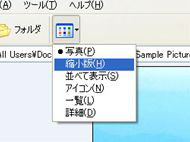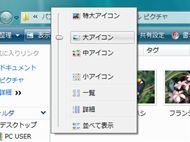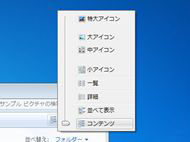第5回 Windows 7のエクスプローラは使いやすくなったか?:Windows 7 前奏曲(2/3 ページ)
コンテンツ表示とプレビューでもっと見やすく
フォルダやファイルの表示方法についても手が加えられている。XPでは写真、縮小版、並べて表示、アイコン、一覧、詳細といった内容だったが、Vistaでは特大アイコン、大アイコン、中アイコン、小アイコン、一覧、詳細、並べて表示となり、選択肢が増えた。Windows 7はVistaの表示方法に加えて、コンテンツが用意されている。
コンテンツ表示は、詳細表示を一回り大きくしたような形式で、フォルダやファイルが縦一列に並ぶ。情報量は詳細表示より少ないものの、アイコンがサムネイル付きで表示され、画像ファイルの撮影日時や、音楽ファイルのアルバム名/アーティスト名/ジャンルなども分かるため、名前の通り数多くのコンテンツファイルから目的のものを探し出すのに有用だろう。
右ペインのさらに右側にプレビューペインを追加するためのボタンが設けられたのも見逃せない。状況に応じてプレビューペインを表示することで、選択した画像ファイルや文書ファイルの中身が手軽に確認できる。

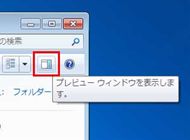
 Windows 7で画像ファイルの入ったフォルダをコンテンツ表示した例(写真=左)。ウィンドウの右側にプレビュー用のペインを追加するには、ウィンドウ右上の専用ボタンをクリックすればよい(写真=中央/右)
Windows 7で画像ファイルの入ったフォルダをコンテンツ表示した例(写真=左)。ウィンドウの右側にプレビュー用のペインを追加するには、ウィンドウ右上の専用ボタンをクリックすればよい(写真=中央/右)フォルダの詳細表示で選べる項目は増えているが……
次にフォルダの詳細表示の違いを見てみよう。Windows XP/Vista/7はいずれも、メニューバーの「表示」→「詳細表示の設定」から表示する項目をカスタマイズできるが、表示できる項目数がVistaとWindows 7では大幅に増えている。表示できる内容が増えているのはよいのだが、設定ウィンドウのサイズが固定で、膨大な選択肢から表示したい項目を選びにくいのは難点だ。
ただし、XPの時代に比べて、大画面かつ高解像度のワイド液晶ディスプレイが普及したので、ディスプレイ環境に応じて表示する項目数を増やしたり、取捨選択することで、一覧性を向上できるだろう。
なお、Vistaの場合は、過去に設定した詳細表示の項目がリセットされてしまう不具合が発生することがある。Windows 7では今のところ発生していないが、Vistaでは長期間利用しないとこの現象が発生しないため、Windows 7でこの問題が解決されたかどうかは不明だ。
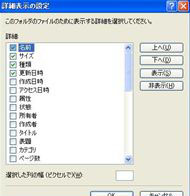
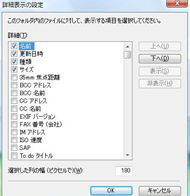
 Cドライブを開いて、詳細表示の設定を選択した様子。左からXP、Vista、Windows 7だ。XPに比べて、VistaとWindows 7では選択できる項目が大幅に増えていることが、スクロールバーの長さで分かる
Cドライブを開いて、詳細表示の設定を選択した様子。左からXP、Vista、Windows 7だ。XPに比べて、VistaとWindows 7では選択できる項目が大幅に増えていることが、スクロールバーの長さで分かるエクスプローラで「上へ」行くには?
フォルダの移動方法についても触れておきたい。XPのエクスプローラに慣れているユーザーは、Vistaのエクスプローラに戸惑った経験があるのではないだろうか。XPでは「戻る」と「進む」のボタンに加えて、1つ上のフォルダに移動するための「上へ」ボタンが用意されていたが、Vistaは「戻る」と「進む」のボタンだけで「上へ」ボタンがない。使用頻度がかなり高いと思われる1つ上のフォルダに移動するボタンがなくなってしまったのだ。
Vistaで「上へ」ボタンがなくなったのは、アドレスバーを使って任意のフォルダへ移動できるようになったからだ。Vistaのアドレスバーはいわゆる「パンくずリスト」形式を採用しており、アドレスバー上で移動したいフォルダをクリックすれば、そのフォルダを開くことができる。この方式の利点は、任意のフォルダに少ない操作で移動できることだ。1つ上のフォルダに移動したければ、現在のフォルダの左隣に表示されているフォルダ名をクリックすればよい。
新デザインになったVistaのアドレスバーは、階層が浅く、フォルダ名が短いときは確かにうまく機能するだろう。1つ上のフォルダだけでなく、それ以外のフォルダへも簡単に移動できるからだ。しかし、フォルダ名が長い場合、現在のフォルダ名を表示するのにいっぱいいっぱいで、上位のフォルダを表示する領域がなくなってしまうことがある。
こうした使いにくさを改善するためか、Windows 7では長いフォルダ名を付けても、1つ上のフォルダ名まではアドレスバーに表示されるので、移動しやすくなった。エクスプローラでは1つ上のフォルダに移動することが非常に多いので、確実に1クリックで移動できるようになったのは、地味ながら大きな改良点といえる。
なお、VistaとWindows 7でもフォルダのフルパスを直接入力して移動することができる。アドレスバーの右端をクリックすると、パンくずリスト形式の表示がフォルダのパスの表示に変わるので、直接パスを入力して移動が可能だ。
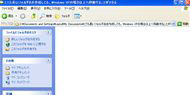

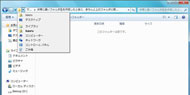 左から、XP、Vista、Windows 7における、非常に長いフォルダ名を付けた場合のアドレスバー表示。VistaではXPにあった「上へ」ボタンがなく、アドレスバーのフォルダ名をクリックして、フォルダ間を移動する仕組みだが、フォルダ名が長すぎると、上の階層のフォルダ名が表示されなくなってしまう。Windows 7では、フォルダ名が長くても、1つ上のフォルダ名は表示してくれるので、移動が簡単になった
左から、XP、Vista、Windows 7における、非常に長いフォルダ名を付けた場合のアドレスバー表示。VistaではXPにあった「上へ」ボタンがなく、アドレスバーのフォルダ名をクリックして、フォルダ間を移動する仕組みだが、フォルダ名が長すぎると、上の階層のフォルダ名が表示されなくなってしまう。Windows 7では、フォルダ名が長くても、1つ上のフォルダ名は表示してくれるので、移動が簡単になった関連キーワード
Windows 7 | Windows Vista | Windows XP | Windows | RTM | デスクトップ | ファイル管理 | Microsoft(マイクロソフト) | MSDN | ユーザーインタフェース
Copyright © ITmedia, Inc. All Rights Reserved.
アクセストップ10
- 「これで年単位の品薄が確定」――“Crucial撤退ショック”のPCパーツショップ (2025年12月06日)
- バッファローのWi-Fi 7ルーター「AirStation WSR6500BE6P」を試す 2.5Gbps対応で約2万円 コスパの良さが光る (2025年12月05日)
- 「Appleは悪。Googleは開発者を理解している味方」というEpic GamesのスウィーニーCEOが歓迎する未来は本当にバラ色なのか (2025年12月05日)
- 31.5型4Kスマートディスプレイ「LG MyView Smart Monitor 32SR73U-W」がタイムセールで4万5800円に (2025年12月05日)
- Ewinの折りたたみ式Bluetoothキーボードが28%オフの2849円に (2025年12月05日)
- 64GB構成すら“絶望”が近づく中で、CUDIMMの人気が再上昇 (2025年11月29日)
- さようなら「Crucial」――Micronがコンシューマー向け製品事業から撤退 販売は2026年2月まで継続 (2025年12月04日)
- 「ASUS Dual GeForce RTX 5070」がタイムセールで8万1627円に (2025年12月04日)
- ソニーの85型4Kテレビ「ブラビア KJ-85X80L」が41%オフ(24万8000円)で買えてしまうセール中 (2025年12月03日)
- 高性能アクションカメラ「Insta360 Ace Pro」が10%オフの3万7900円でセール中 (2025年12月05日)